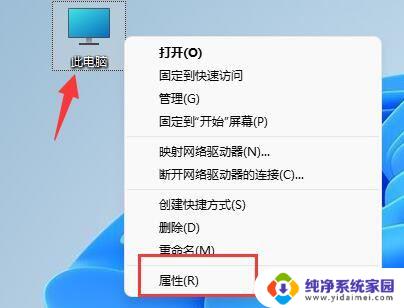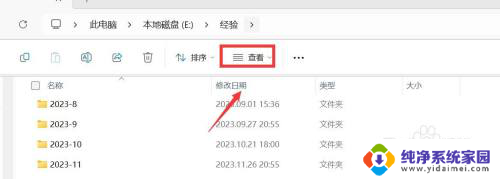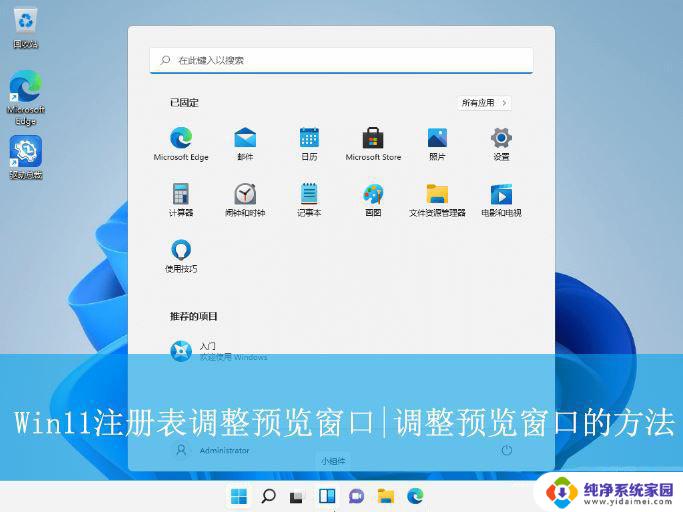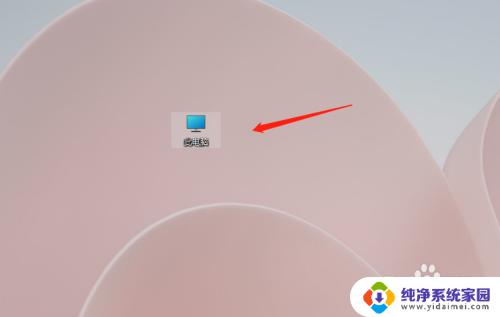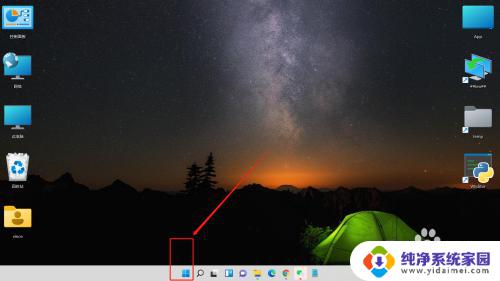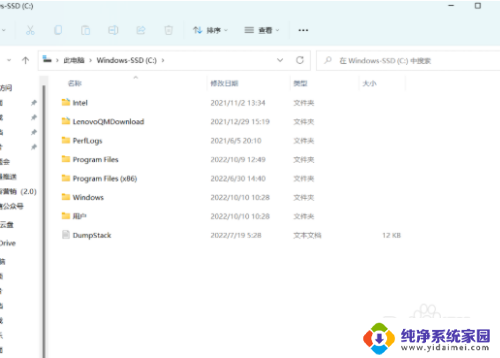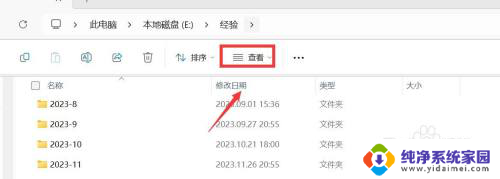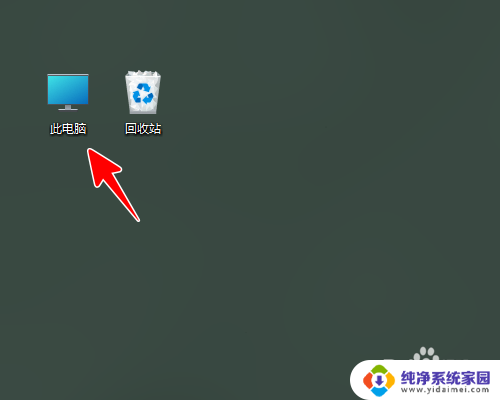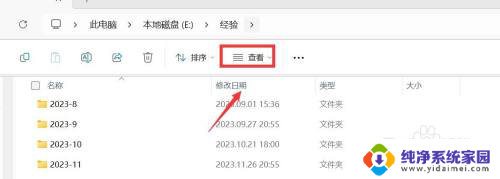win11文件怎么不显示要预览的文件 win11预览窗口显示无法预览的解决办法有哪些
在使用Windows 11时,许多用户可能会遇到文件无法在预览窗口中显示的问题,这不仅影响了工作效率,也让文件管理变得更加繁琐,预览窗口的功能本应帮助我们快速查看文件内容,但有时却因各种原因而无法正常工作。无论是因为文件类型不支持、系统设置不当,还是软件冲突,这些问题都可能导致预览功能失效。本文将探讨Windows 11中预览窗口无法显示文件的常见原因,并提供一系列有效的解决办法,帮助用户快速恢复预览功能,提升操作体验。
win11无法预览窗格问题解决
1、首先,右键单击“此电脑”,选择打开“属性”选项。
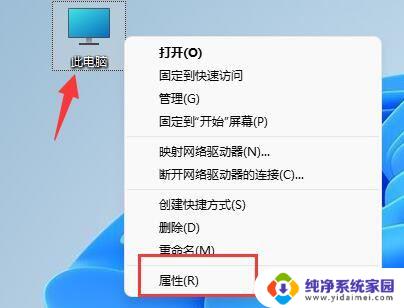
2、在弹出窗口的相关链接中点击“高级系统设置”。
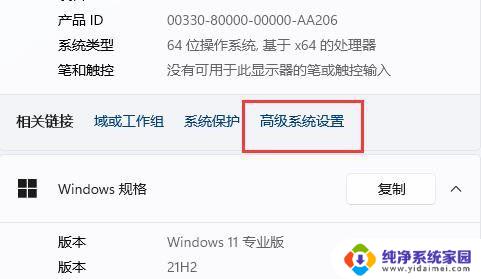
3、然后点击性能下的“设置”按钮。
4、最后勾选“更佳设置”或“更佳外观”,然后点击“确定”保存,问题解决。
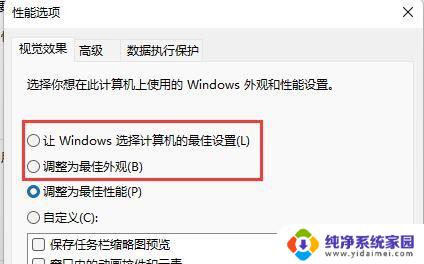
Win11 23h2升级后不能登陆copilot怎么办? Win11 23h2 copilot无法登陆解决方法
Antimalware Service Executable占用内存过高怎么办? Win11cpu占用率高彻底解决办法
以上就是win11文件怎么不显示要预览的文件的全部内容,还有不清楚的用户就可以参考一下小编的步骤进行操作,希望能够对大家有所帮助。